WordPress에 Google 애널리틱스를 추가하는 방법
게시 됨: 2022-04-27사이트 방문자가 웹사이트와 상호 작용하는 방식을 아는 것은 매우 중요합니다. 여기에서 Google 애널리틱스가 등장합니다.
Google Analytics를 WordPress 웹사이트에 통합하는 것은 초보자가 수행하기 어려운 작업이 되어서는 안 됩니다. 이 기사에서는 Google Analytics가 무엇인지, 그 중요성과 WordPress 웹사이트에 Google Analytics를 추가하는 데 사용할 수 있는 몇 가지 방법을 살펴보겠습니다.
목차
구글 애널리틱스란?
구글 애널리틱스의 중요성
구글 애널리틱스 설정 방법
워드프레스에 구글 애널리틱스 추가하기
코드를 통해 수동으로
플러그인 사용
구글 애널리틱스란?
Google Analytics는 Google에서 무료로 제공하는 웹 트래픽 분석 도구로, 웹사이트와 사용자 상호작용 및 웹사이트 성능에 대한 통찰력을 제공합니다.
이 데이터를 가져오는 것은 웹사이트에 통합된 추적 코드의 도움으로 가능합니다. 코드는 모든 사용자 상호 작용 데이터를 기록하고 Analytics 서버로 보내는 역할을 합니다.
추적할 수 있는 데이터의 몇 가지 예는 다음과 같습니다.
- 전환율
- 사이트 방문자 위치
- 이탈률
구글 애널리틱스의 중요성
Google Analytics에서 수집한 데이터는 사이트 소유자가 웹사이트에 대한 데이터 기반 결정을 내리는 데 도움이 될 수 있습니다. 예를 들어, 특정 페이지의 이탈률이 높다면 이는 페이지, 특히 UX 변경에 대한 개선이 필요하다는 명확한 포인터 역할을 합니다.
Google Analytics는 대부분의 트래픽이 어디에서 오는지 쉽게 식별할 수 있도록 해주기 때문에 마케터에게도 도움이 될 수 있습니다. 이것은 목표 사용자에게 더 나은 서비스를 제공하는 데 필요한 메커니즘과 리소스를 제공하는 데 있어 가이드 역할을 할 수 있습니다.
Google Analytics를 사용하면 설정된 목표를 기반으로 전체 비즈니스의 진행 상황을 쉽게 결정할 수도 있습니다.
Google Analytics는 또한 새로운 비즈니스 아이디어에 대한 통찰력을 제공할 수 있습니다. 아이디어는 과거에 수집된 데이터에서 생성될 수 있습니다. 예를 들어 전자 상거래 사이트의 경우 정기적으로 구매하는 제품을 기반으로 제품 아이디어를 얻을 수 있습니다.
구글 애널리틱스 설정 방법
이 방법에서는 다음을 수행해야 합니다.
먼저 사용할 Google 계정을 만듭니다. 이렇게 하려면 여기에서 링크에 액세스해야 합니다. Google 계정을 만들고 모든 필수 필드를 입력합니다.
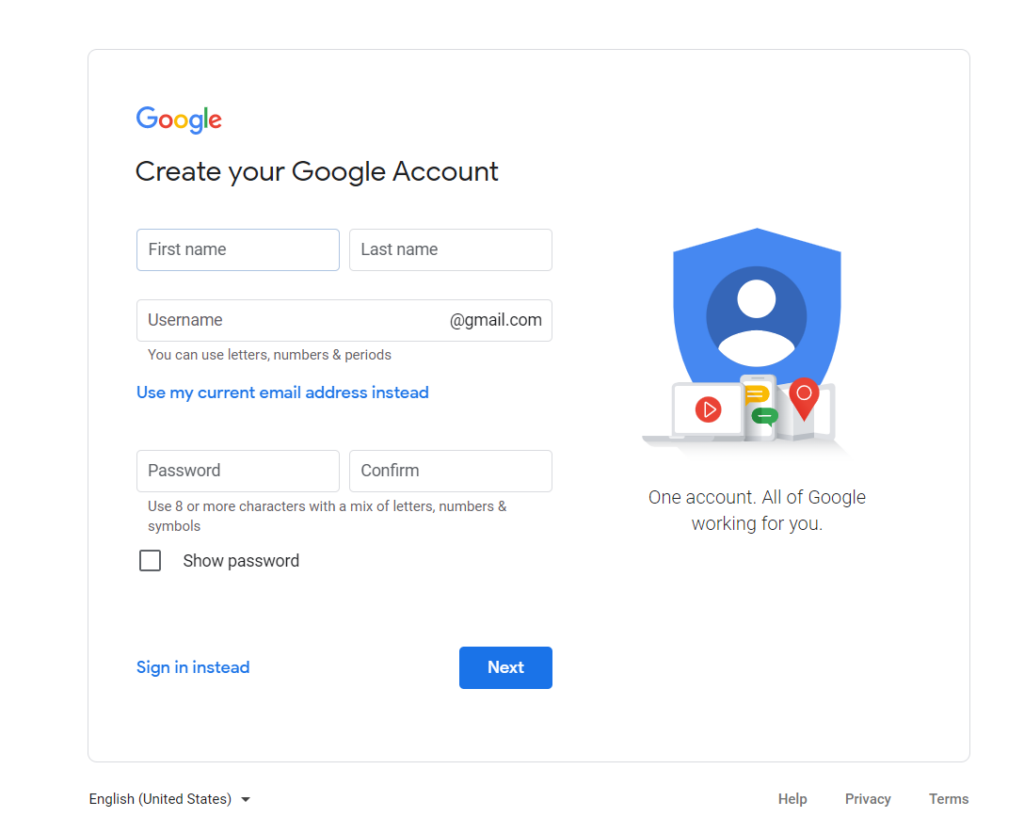
사용하려는 계정이 이미 있는 경우 "대신 로그인" 링크를 클릭하면 됩니다.
가입/로그인이 완료되면 Google 애널리틱스 플랫폼으로 이동하여 로그인합니다.
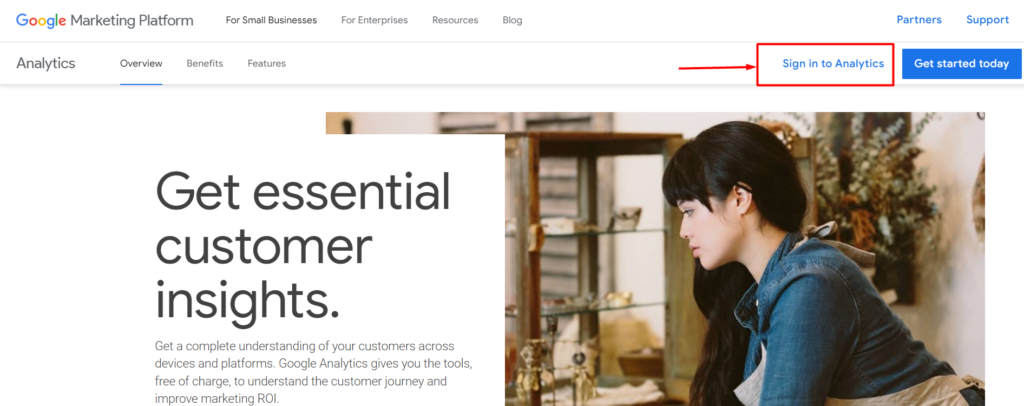
로그인 후 다음 화면에서 "측정 시작" 버튼을 클릭합니다.
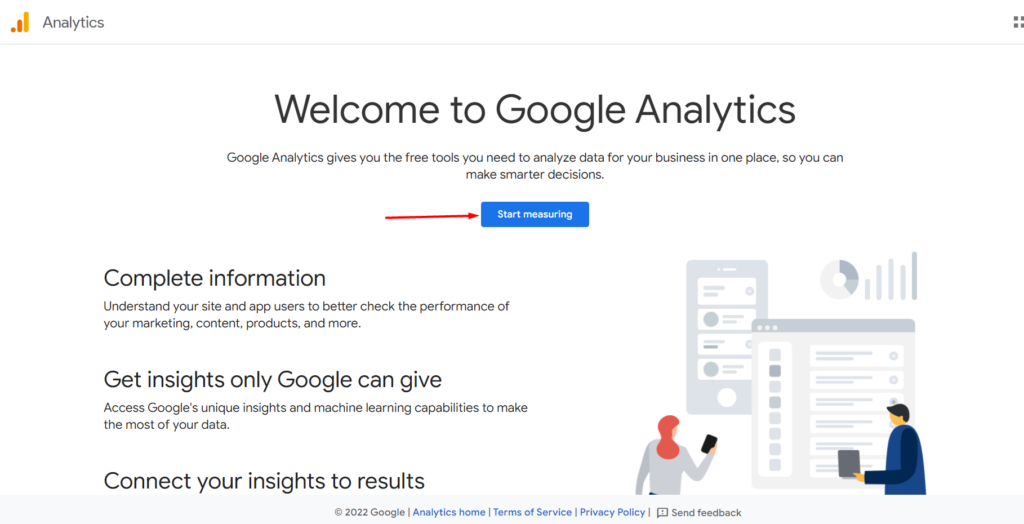
다음 화면에서 계정 이름을 입력해야 합니다.
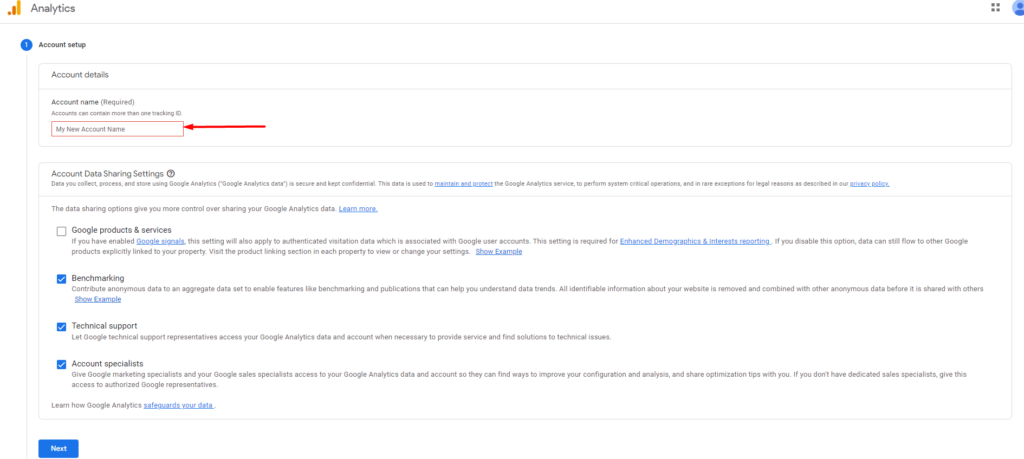
원하는 이름을 입력하고 나머지 설정은 기본값으로 두고 다음 단계로 진행할 수 있습니다.
다음 단계에서는 웹사이트인 속성 이름을 입력하고 시간대와 통화를 지정해야 합니다.
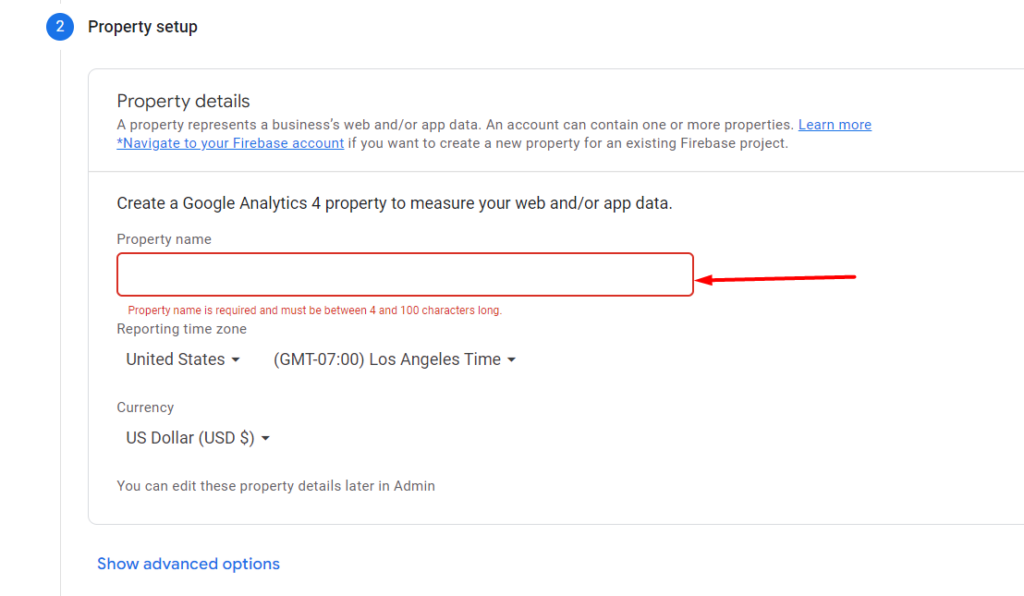
다음 단계에서는 산업 카테고리, 비즈니스 규모 및 Google Analytics를 사용할 목적과 같은 비즈니스 정보를 지정해야 합니다.
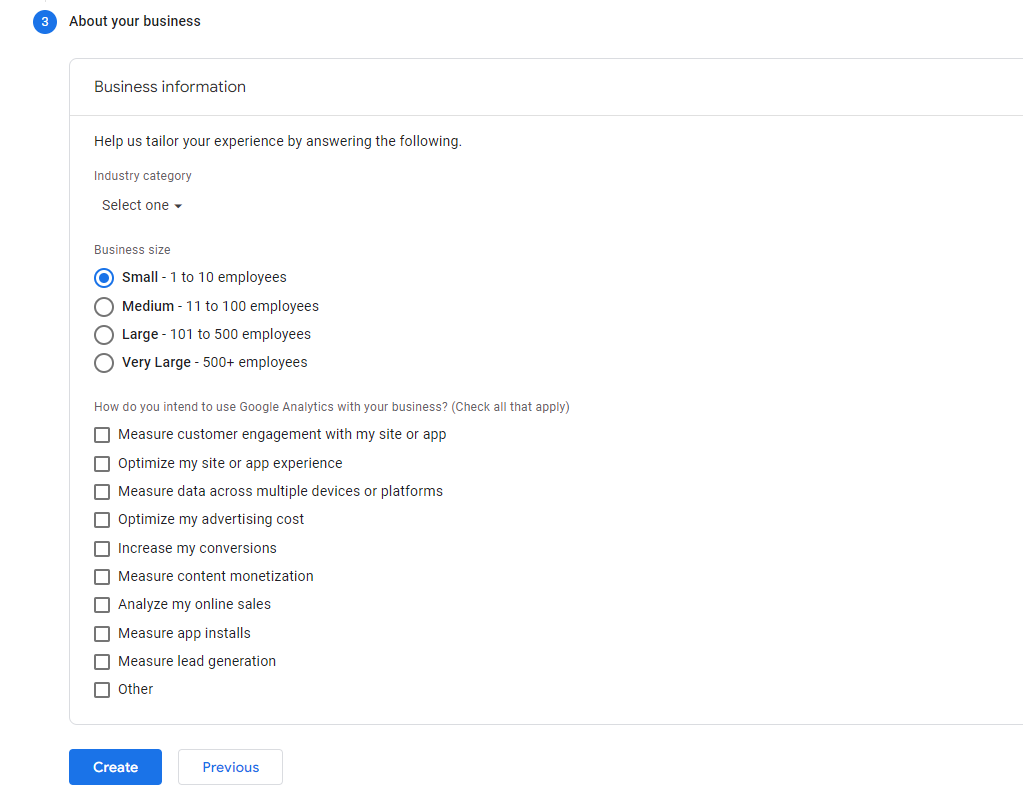
원하는 옵션을 선택하면 "만들기" 버튼을 클릭하고 렌더링된 팝업에서 서비스 약관에 동의합니다.
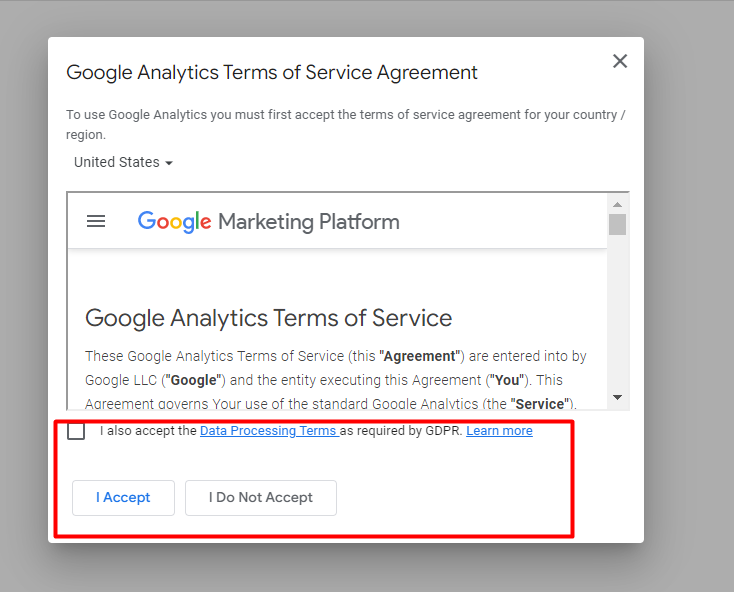
그러면 수신하려는 이메일에 대한 다양한 옵션이 포함된 팝업이 렌더링됩니다.
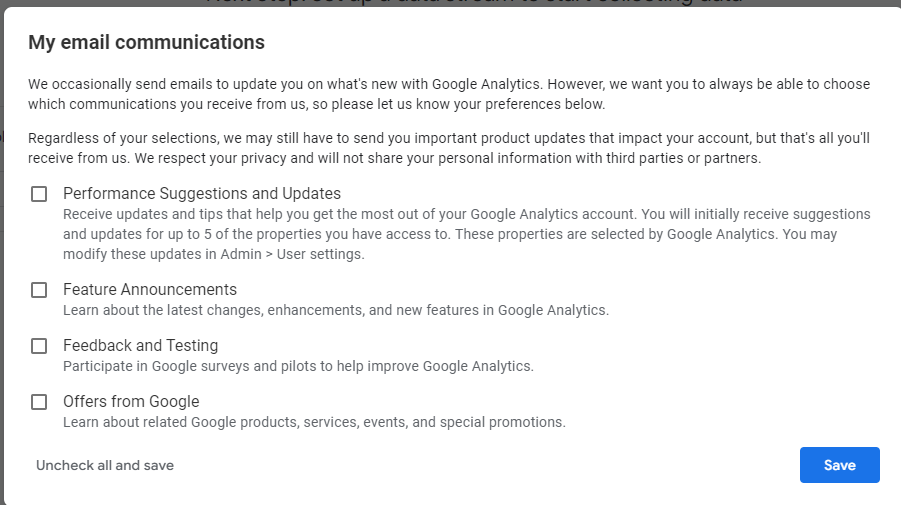
원하는 옵션을 확인하고 변경 사항을 저장합니다.
다음 단계에서는 사용할 스트림을 선택해야 합니다. 여기서는 "웹"이 됩니다.
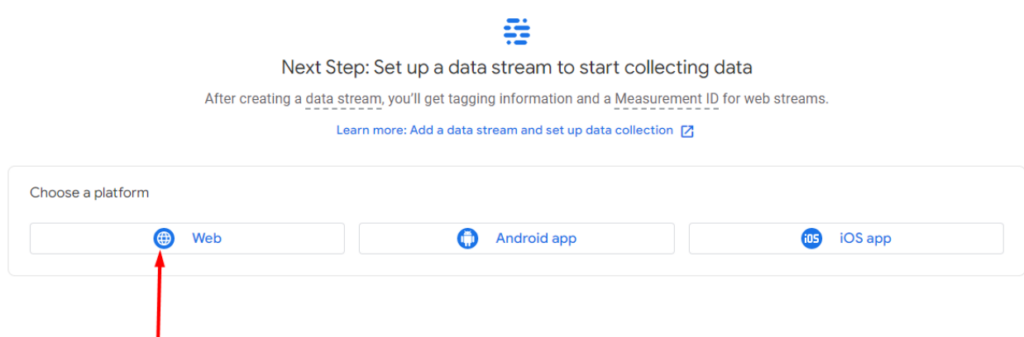
렌더링된 팝업 내에서 웹사이트 URL과 스트림 이름을 입력합니다.
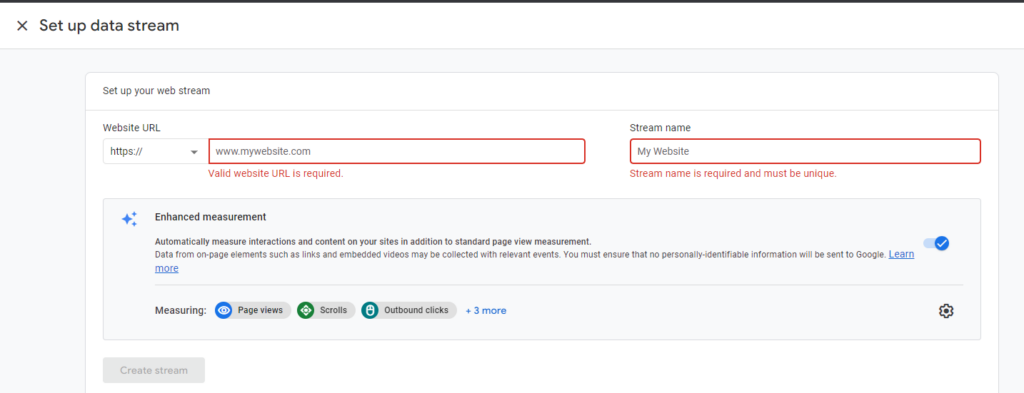
스트림을 생성하면 Google Analytics를 추가할 수 있는 다양한 옵션이 제공됩니다.
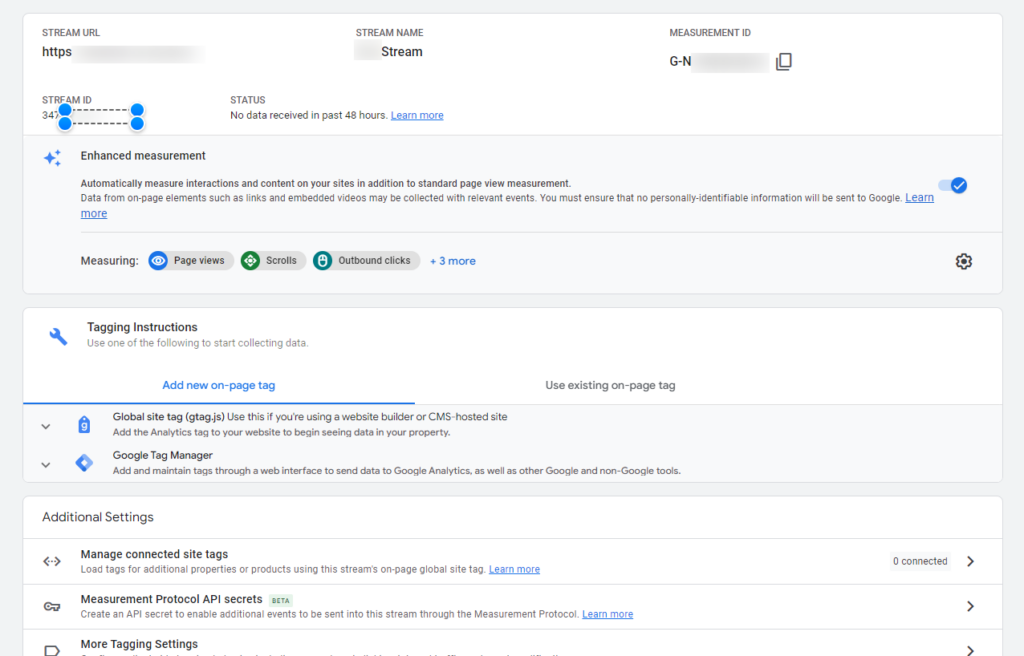
"전체 사이트 태그" 드롭다운을 클릭하면 웹사이트 내에서 사용할 추적 코드가 표시됩니다.
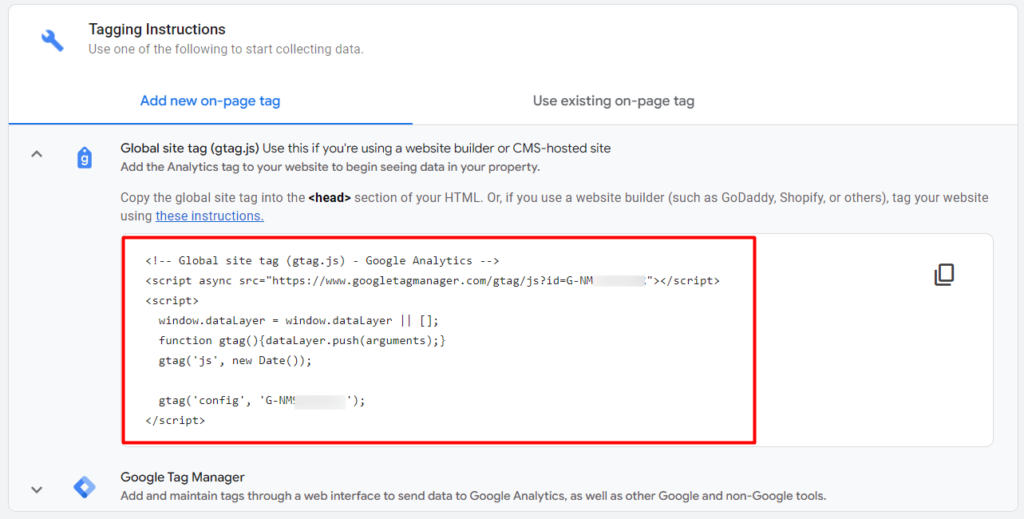
이 추적 코드를 복사하여 로컬 컴퓨터에 저장해야 합니다.
워드프레스에 구글 애널리틱스 추가하기
WordPress 웹사이트에 Google Analytics를 광고하는 방법에는 여러 가지가 있습니다. 여기에는 다음이 포함됩니다.
코드를 통해 수동으로
이 방법에는 테마 파일 내에 Analytics 코드를 배치하는 작업이 포함됩니다. header.php 파일에 코드를 추가하는 것이 좋으며, 가장 적절하게는 하위 테마에 추가하는 것이 좋습니다.
그렇게 하려면 header.php 파일을 자식 테마에 복사합니다.
그런 다음 모양 > 테마 파일 편집기로 이동하여 header.php 파일을 선택합니다.
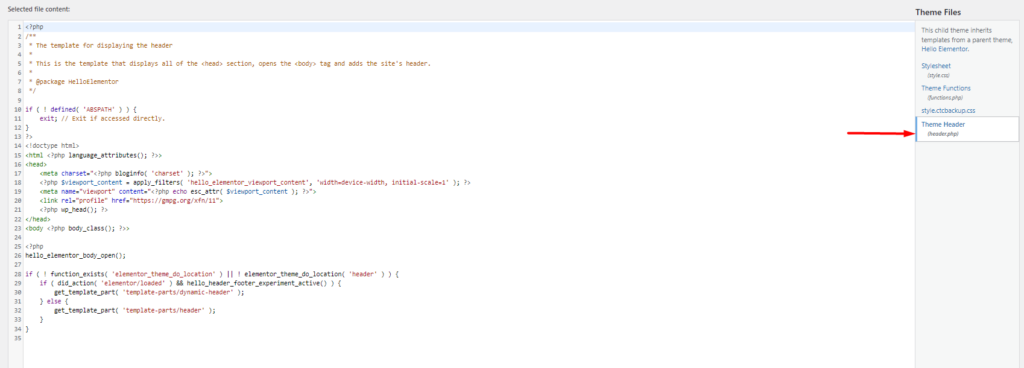
닫는 </head> 태그 앞에 Analytics 코드를 추가합니다.
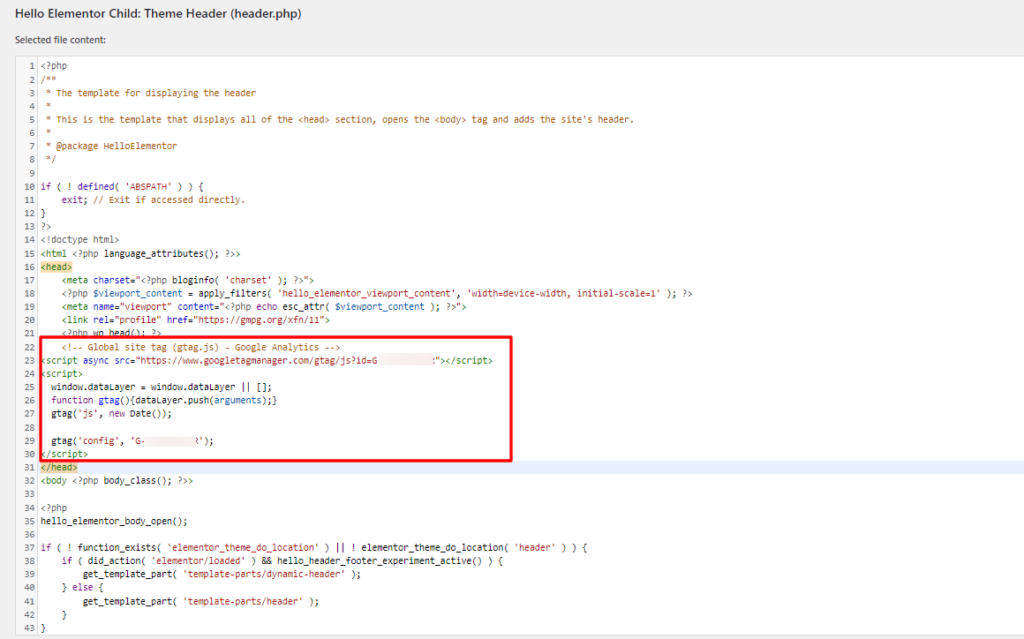
이 작업이 완료되면 변경 사항을 저장합니다.
플러그인 사용
웹사이트에 Analytics를 추가하는 데 사용할 수 있는 플러그인이 많이 있습니다. 여기에서 세 가지 플러그인을 만드는 방법을 살펴보겠습니다.
i) 몬스터 인사이트
ii) Google 사이트 키트
iii) 머리글 및 바닥글 삽입
Monster Insights 플러그인을 사용하여 분석 추가
무엇보다도 검색 시 WordPress 대시보드 내의 플러그인 > 새로 추가 섹션에서 Monster Insights 플러그인을 설치해야 합니다.
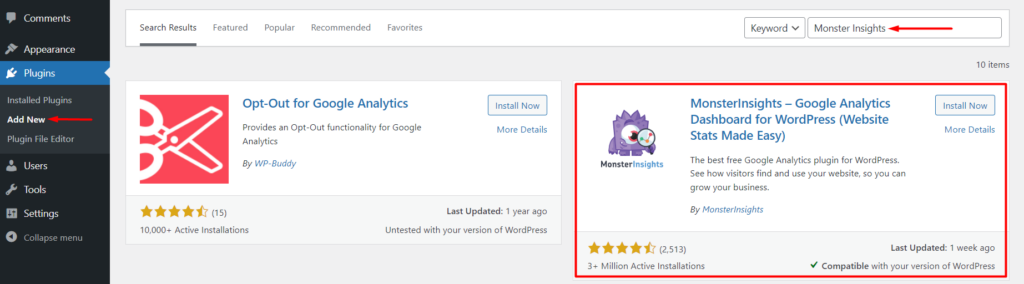
플러그인 설치 및 활성화를 진행합니다.

플러그인을 활성화하면 "마법사 시작" 버튼이 있는 화면이 나타납니다.
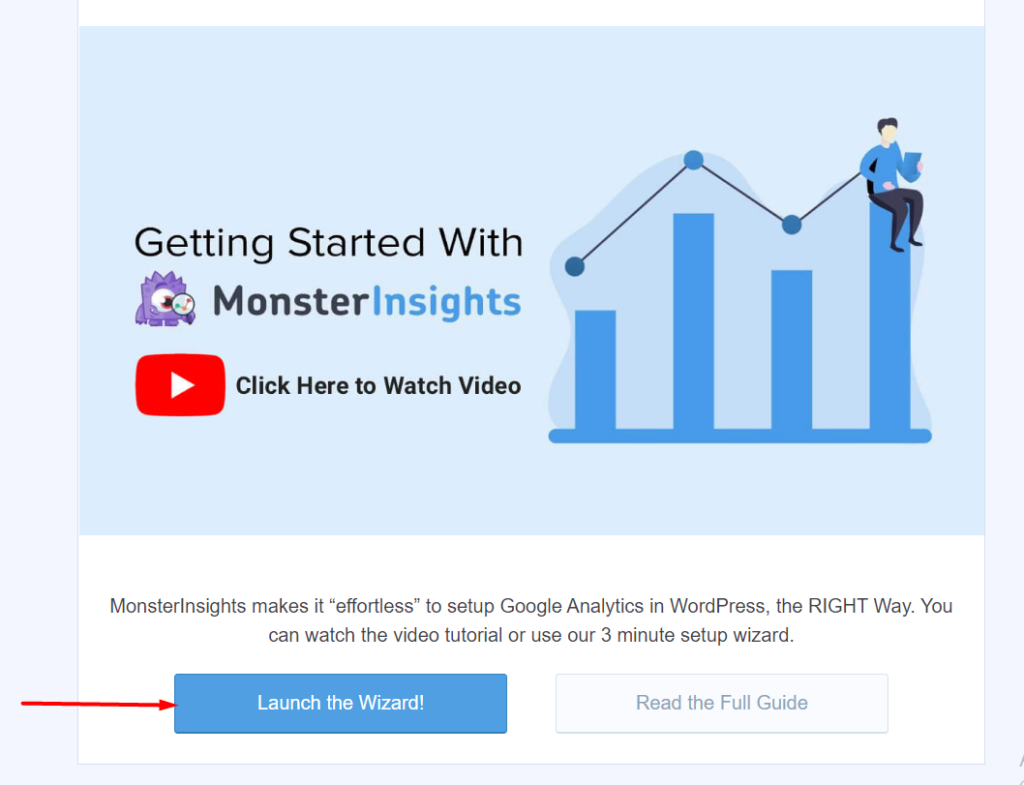
버튼을 클릭하여 설정 마법사를 시작합니다.
첫 번째 단계에서 웹사이트 유형을 지정하고 다음 단계로 진행합니다.
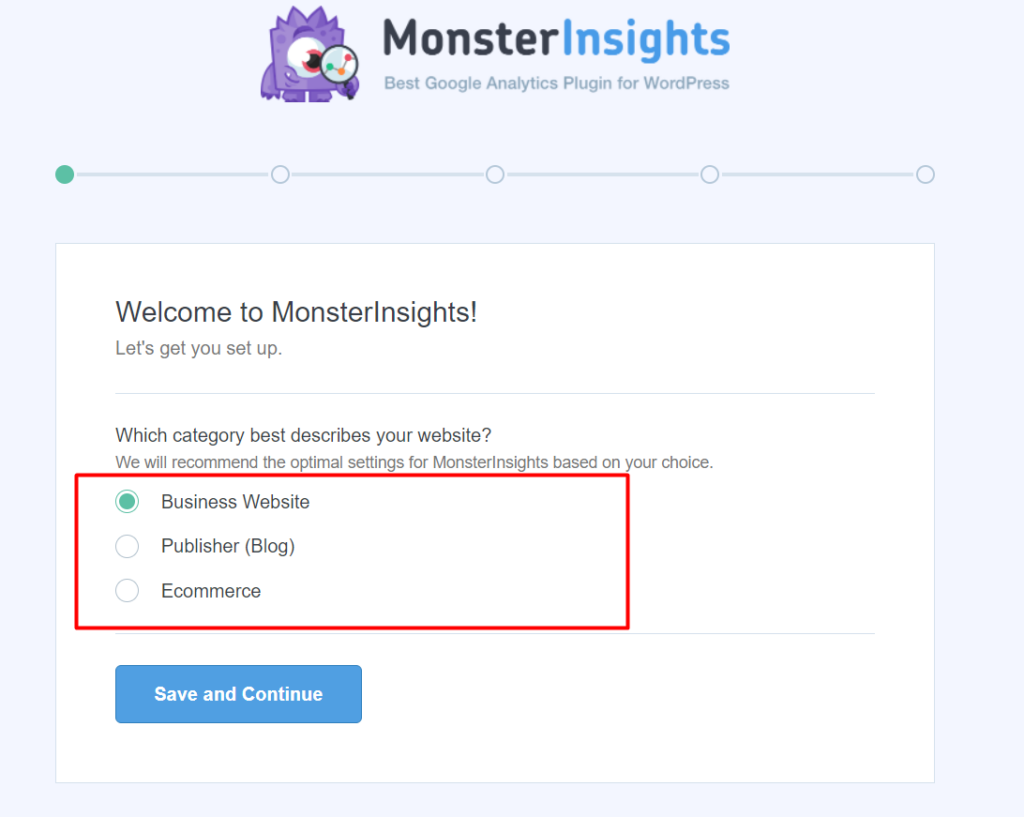
두 번째 단계에서 Monster Insights를 Google Analytics와 연결하면 Monster Insights가 귀하의 Analytics 데이터에 액세스할 수 있습니다.
다음 화면에서 둘 이상의 Analytics 프로필을 선택하고 연결을 완료해야 합니다.
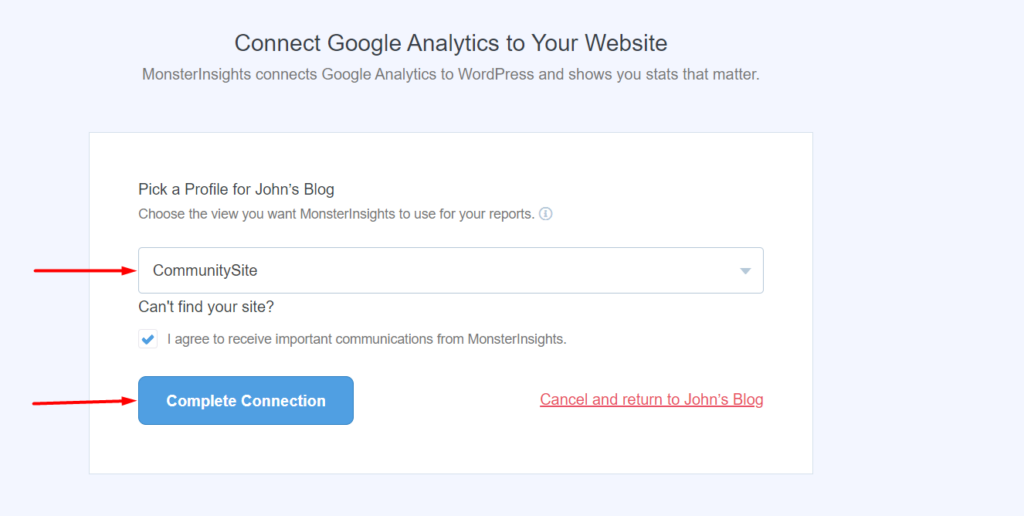
다음 단계에서는 보고서를 볼 수 있는 사람뿐 아니라 필요한 경우 웹사이트에 대한 권장 설정을 지정합니다.
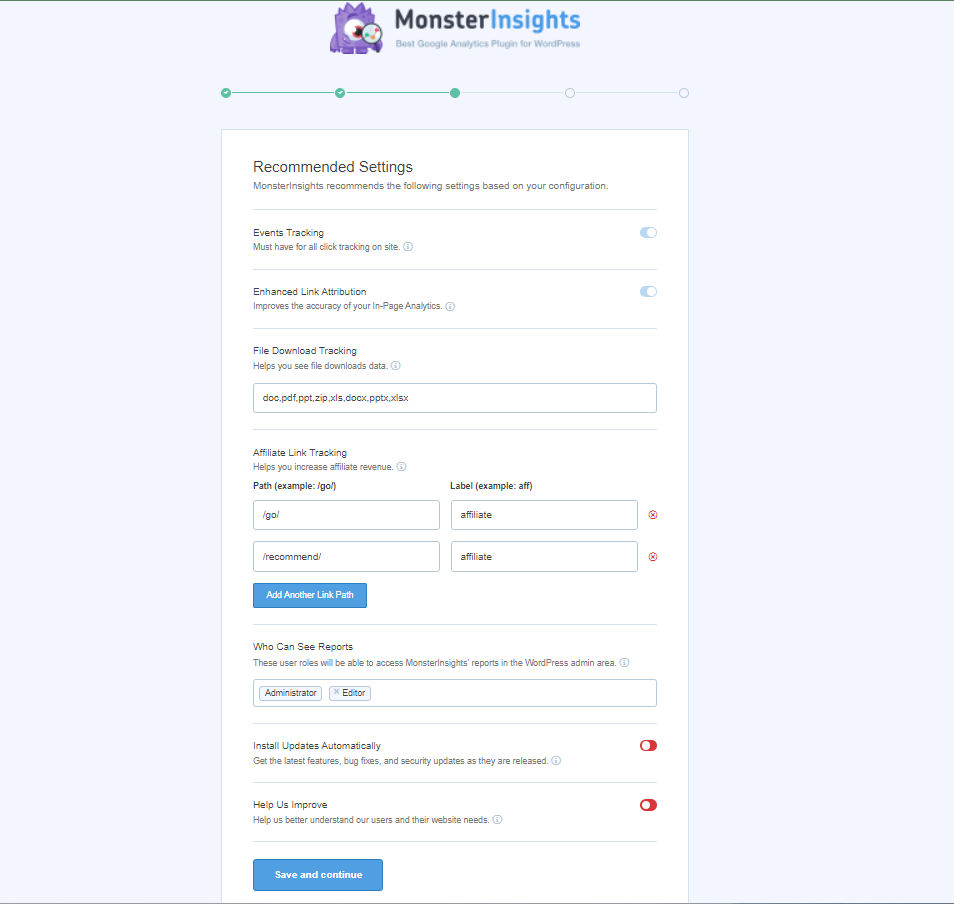
이 작업이 완료되면 저장하고 계속하십시오.
다음 화면에서 포함하려는 추가 추적 옵션, 애드온 및 설정을 지정할 수 있습니다.
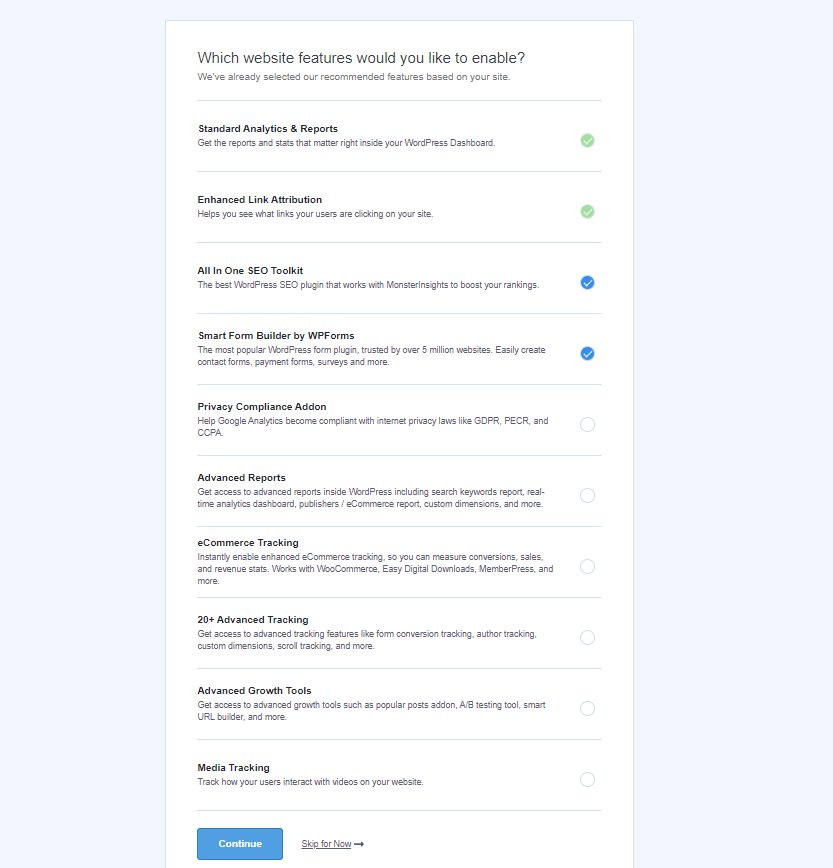
이 작업이 완료되면 다음 단계로 진행하면 설정이 완료되지 않습니다. 그런 다음 "업그레이드하지 않고 설정 완료" 링크를 클릭할 수 있습니다.
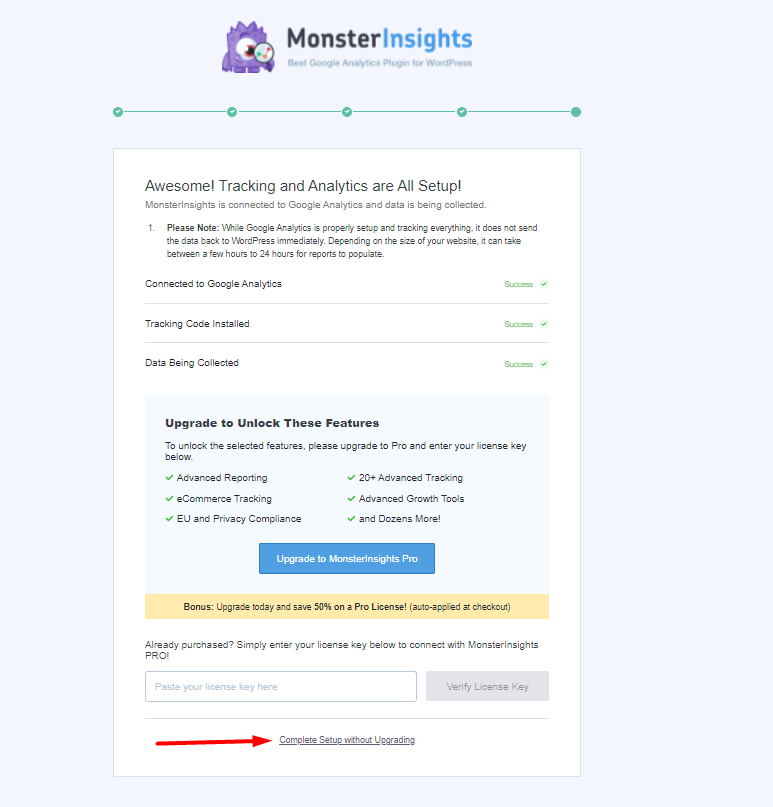
웹사이트에 따라 몇 시간 후 WordPress 대시보드 Insights > Reports 섹션에서 보고서를 볼 수 있습니다.
Site Kit by Google Plugin을 사용하여 Analytics 추가
Site Kit By Google 플러그인은 아래와 같이 플러그인 > 새로 추가 섹션에서 설치할 수 있습니다.

플러그인을 설치할 때 활성화도 확인하십시오.
그런 다음 대시보드 내의 사이트 키트 섹션으로 이동하여 "설정의 일부로 Google 애널리틱스 연결" 옵션을 선택합니다. 그리고 구글에 로그인합니다.
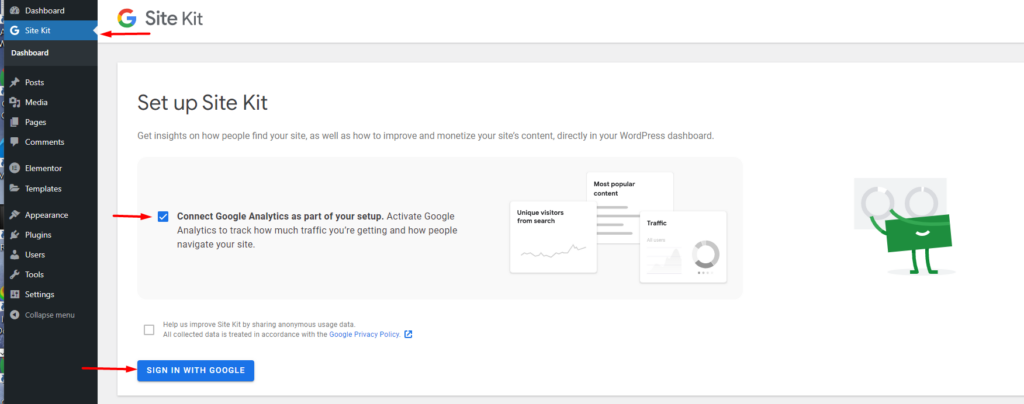
다음 화면에서 Site Kit가 귀하의 계정에 액세스하는 데 필요한 권한을 승인하십시오.
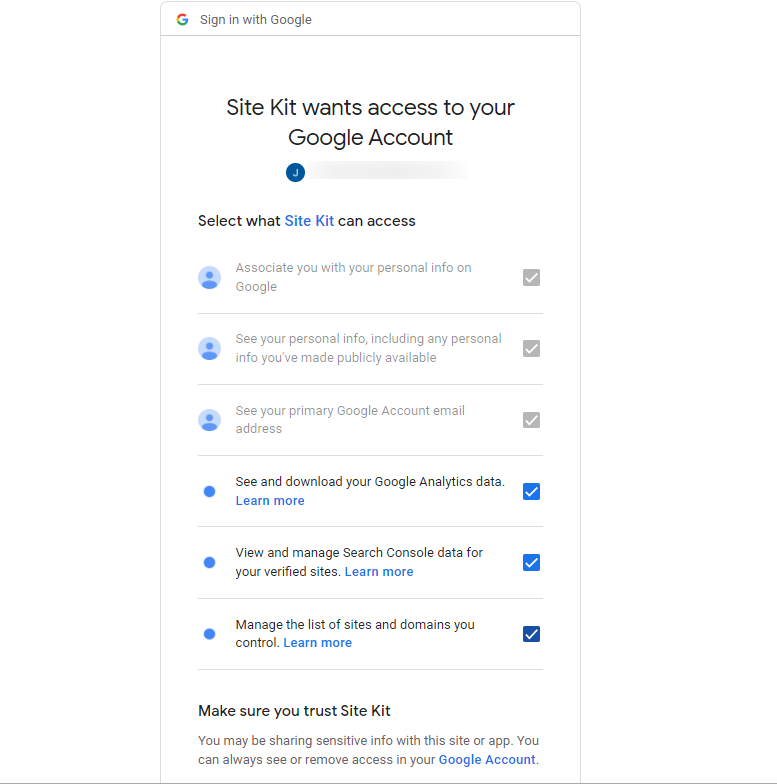
그런 다음 Google에서 사이트 소유권을 확인하도록 합니다.
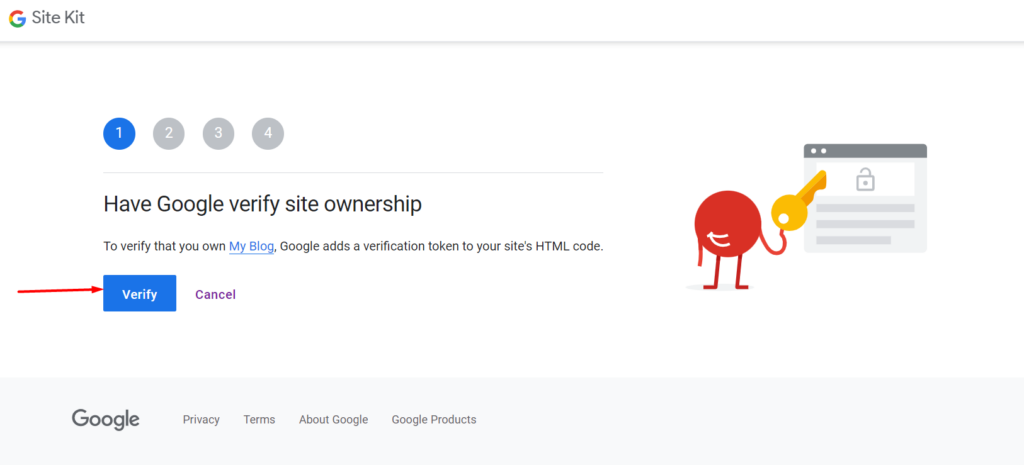
확인 시 Site Kit 대시보드에서 메트릭을 허용합니다.
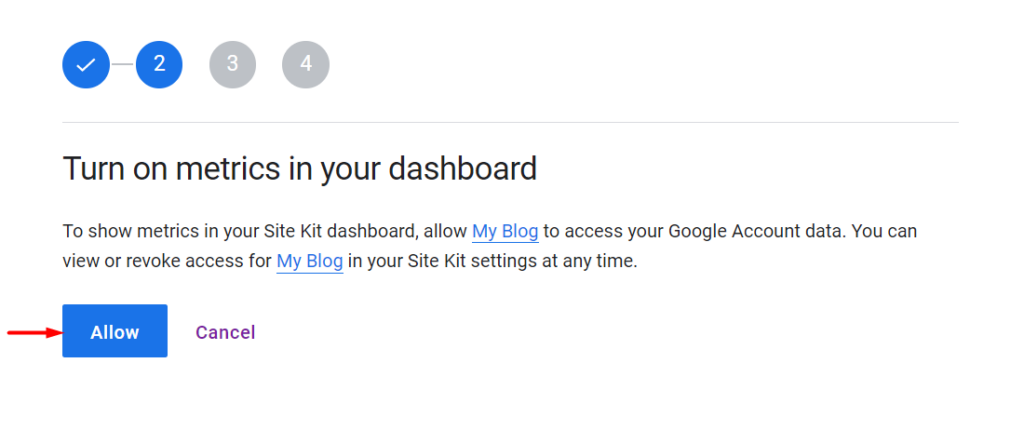
그런 다음 사이트를 Google Search Console에 연결합니다.
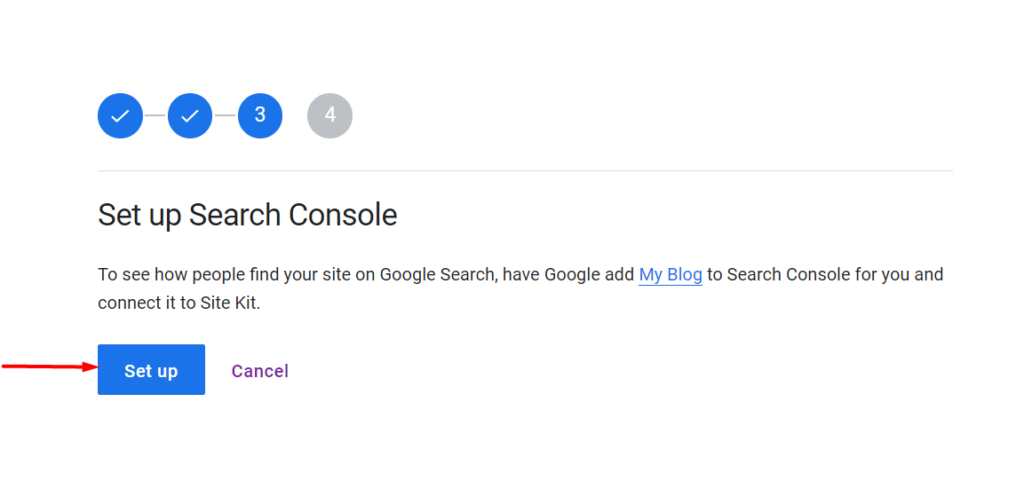
Google Analytics를 설정해야 하는 다음 단계로 진행합니다.
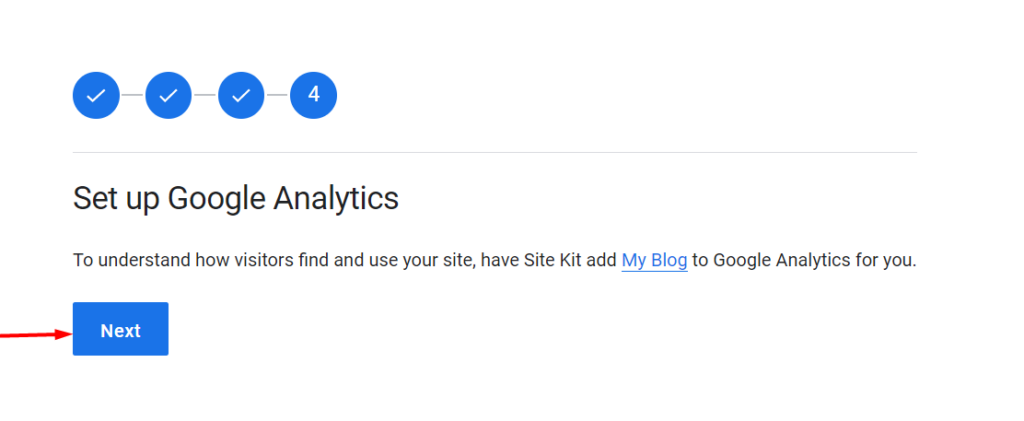
그런 다음 계정에서 계정과 속성을 선택하거나 새 계정과 속성을 만듭니다. 이렇게 하면 분석 구성을 진행합니다.
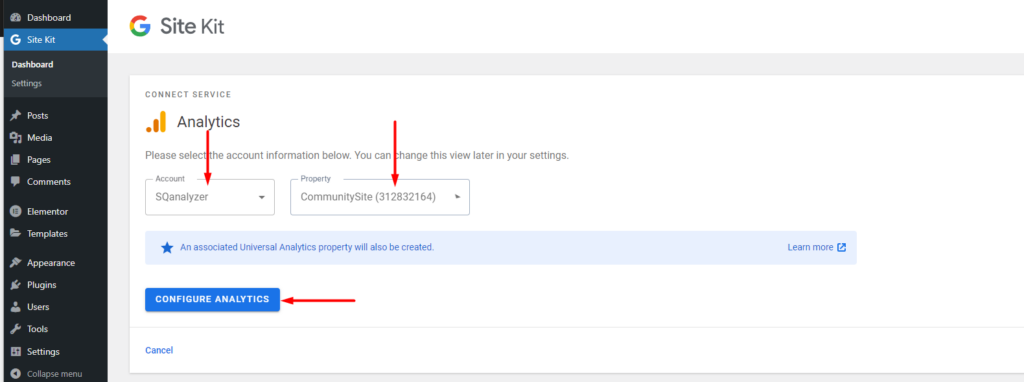
이 작업이 완료되면 분석 설정이 완료됩니다.
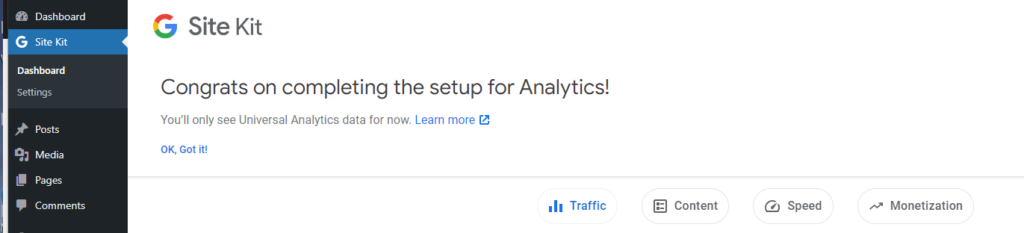
이제 Analytics 데이터와 Site Kit 대시보드 내에서 활성화했을 수 있는 기타 서비스 데이터를 볼 수 있습니다.
머리글 및 바닥글 삽입 플러그인을 사용하여 분석 추가
머리글 및 바닥글 삽입 플러그인은 검색 시 WordPress 대시보드 내의 플러그인 > 새로 추가 섹션에서 설치할 수 있습니다.
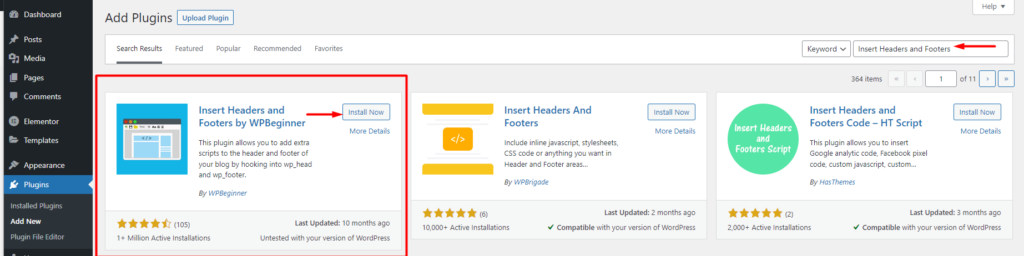
설치 시 활성화도 하십시오.
이 작업이 완료되면 WordPress 대시보드 내에서 설정 > 머리글 및 바닥글 삽입 섹션으로 이동합니다.
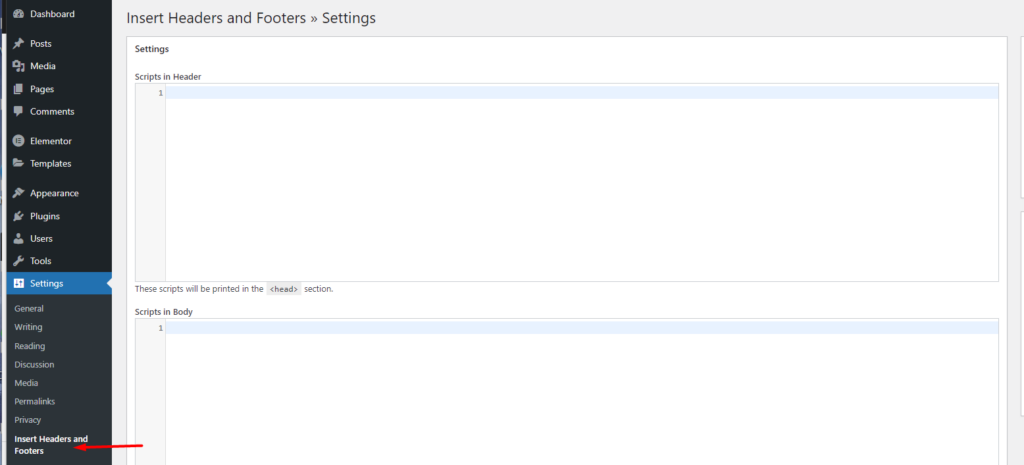
그런 다음 "헤더의 스크립트" 섹션에 Google 애널리틱스 코드를 추가합니다.
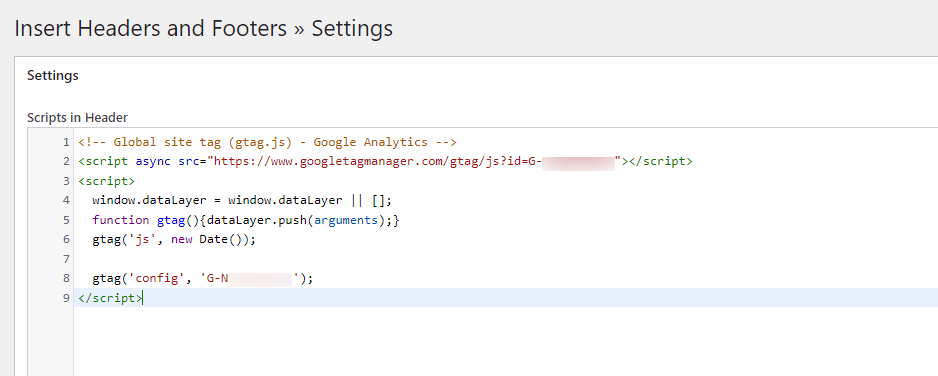
이 작업이 완료되면 변경 사항을 저장합니다.
결론
사이트 방문자의 행동과 웹사이트 내 트래픽을 이해하는 것은 간과해서는 안 되는 부분이며, 이것이 바로 Google Analytics가 필요한 부분입니다. 이 가이드에서는 WordPress 웹사이트에 Analytics를 추가하는 방법을 살펴보았습니다. 위의 플러그인 중 하나를 사용하는 것이 더 나은 접근 방식으로 간주됩니다.
